スチームデッキでSSHを有効にする方法
著者: Penelope
Mar 19,2025
Steam Deckの汎用性は、ゲームを超えて広がり、ポータブルPCの大国として機能します。そのデスクトップモードは、リモートファイルアクセスの可能性を開き、多くのユーザーに必要です。組み込みのSecure Shell(SSH)プロトコルを活用すると、Steam Deckの内部ストレージをリモートで管理するための安全な方法があります。このガイドでは、スチームデッキでSSHを有効にして使用する方法について詳しく説明しています。
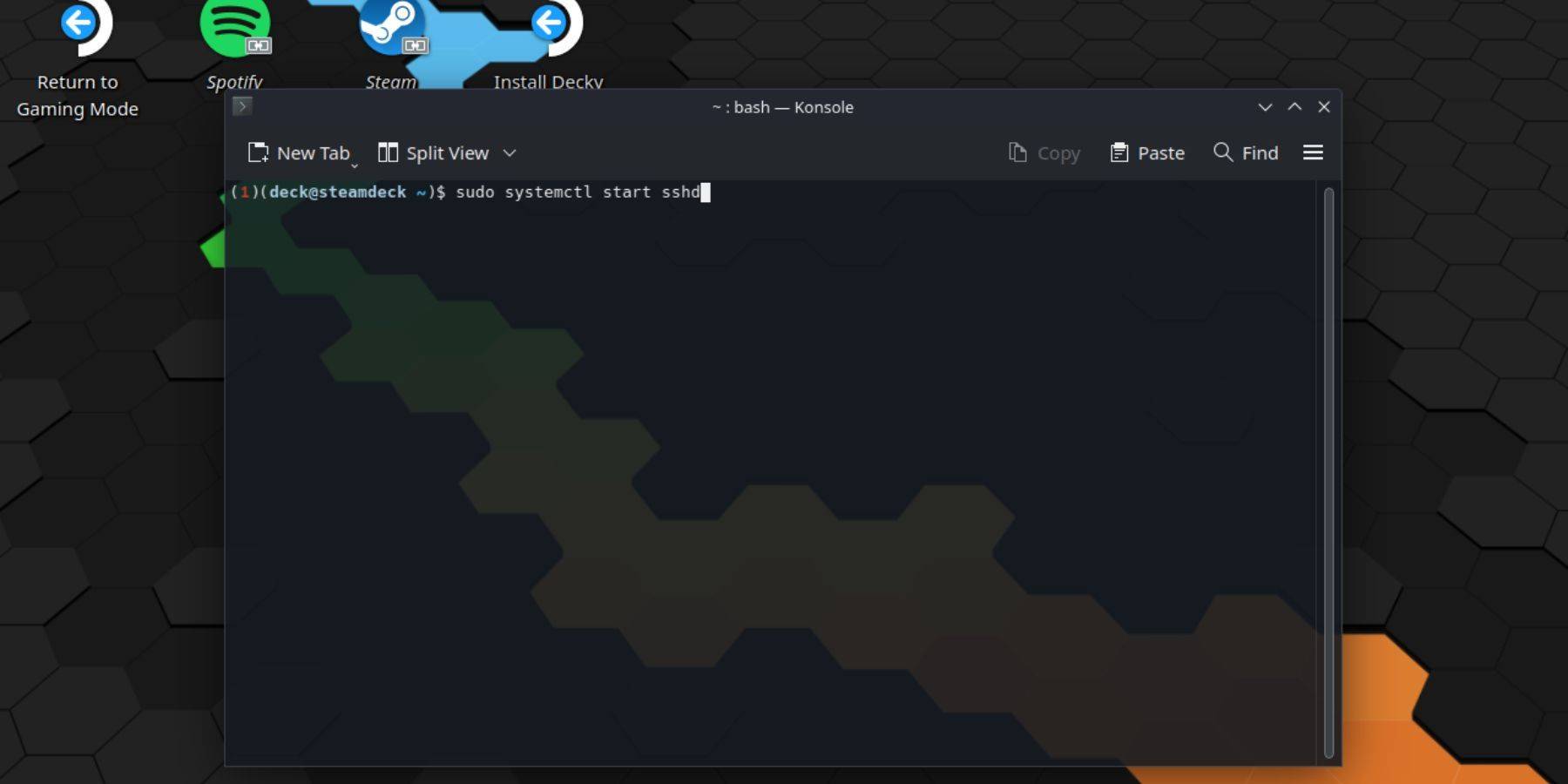 スチームデッキでSSHを有効にすることは簡単です:
スチームデッキでSSHを有効にすることは簡単です:
passwdを使用してパスワードを設定します。強力なパスワードを作成します。sudo systemctl start sshd 。再起動後にSSHが自動的に起動することを確認するには、次のように使用しますsudo systemctl enable sshd 。重要: OSの腐敗を防ぐために、システムファイルの変更または削除を避けてください。
SSHを無効にするには:
sudo systemctl disable sshdを使用して、SSHが再起動時に自動的に起動しないようにするか、 sudo systemctl stop sshd SSHサービスを停止します。 SSHが有効になったら、リモートアクセスにさまざまなサードパーティアプリケーションを使用できます。ワーピネーターは便利なオプションです。スチームデッキとPCの両方にインストールし、両方のデバイスで起動し、ファイルを簡単に転送できます。
SSHが有効になったら、リモートアクセスにさまざまなサードパーティアプリケーションを使用できます。ワーピネーターは便利なオプションです。スチームデッキとPCの両方にインストールし、両方のデバイスで起動し、ファイルを簡単に転送できます。
Linux PCユーザーの場合、サードパーティのアプリケーションは必要ありません。ファイルマネージャーを開くだけで、アドレスバーにsftp://deck@steamdeckを入力し、以前に設定したパスワードを提供して接続を確立します。


